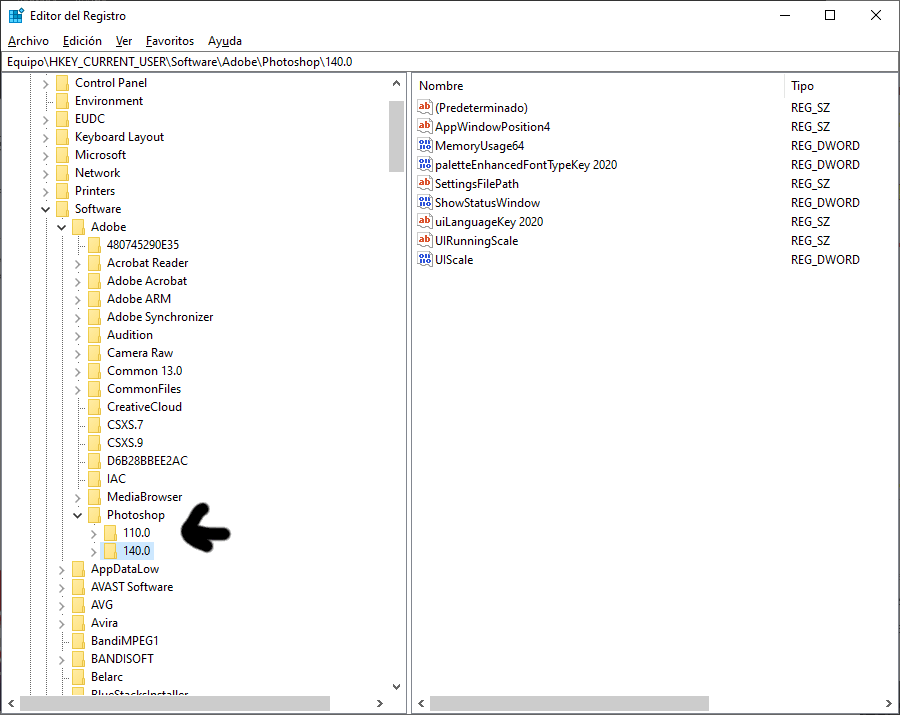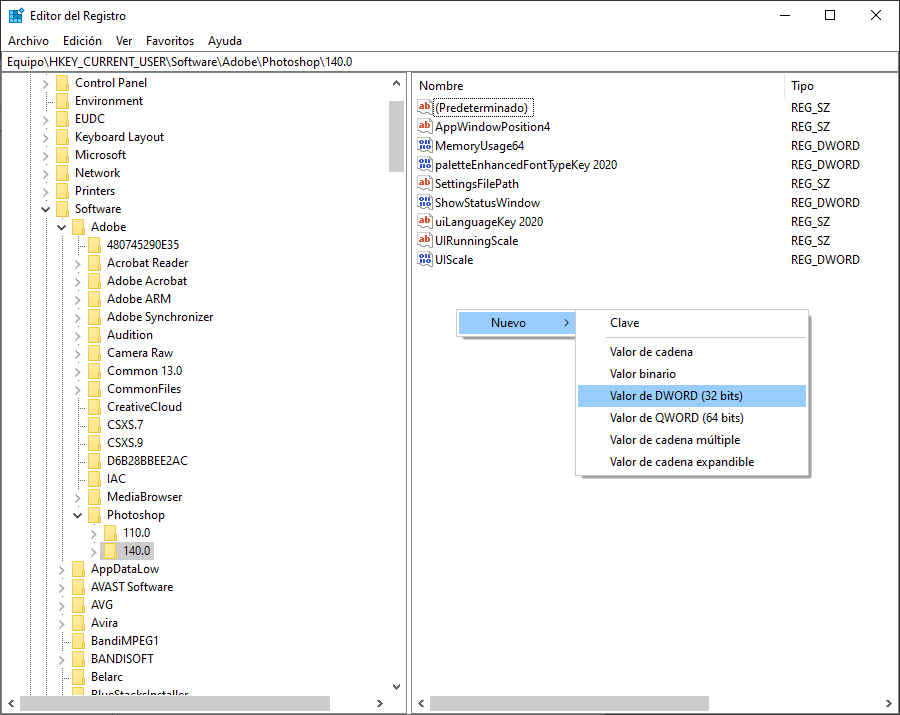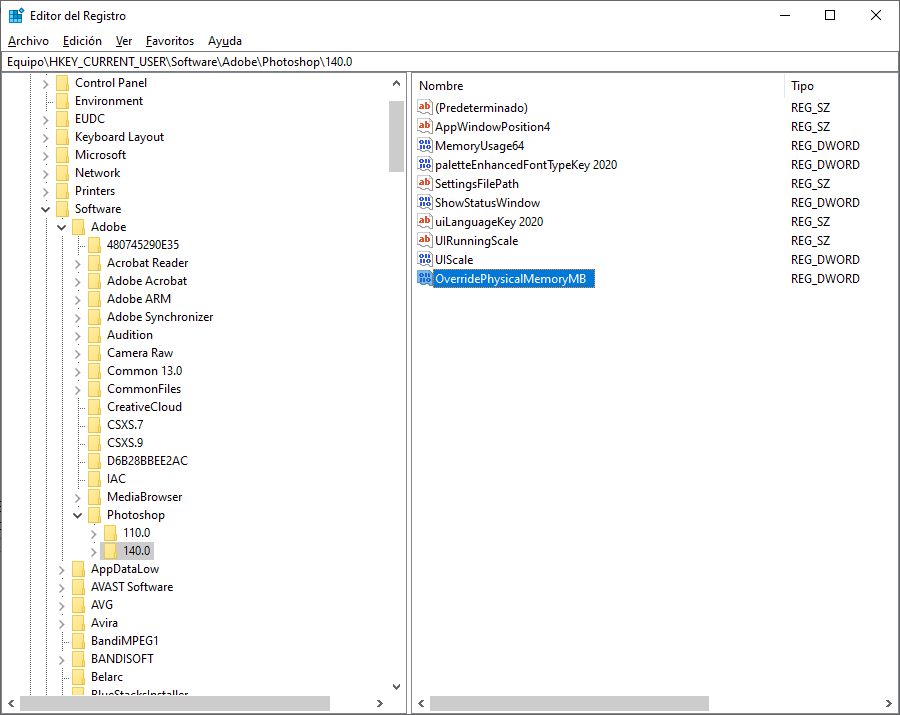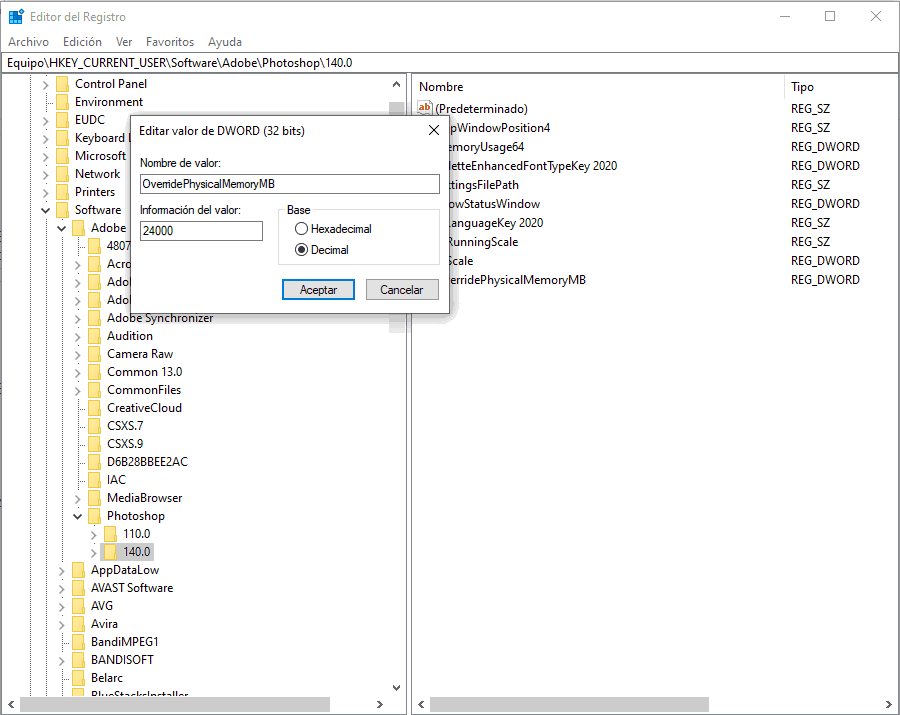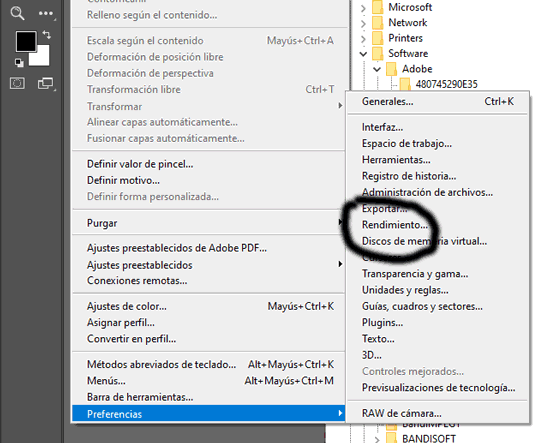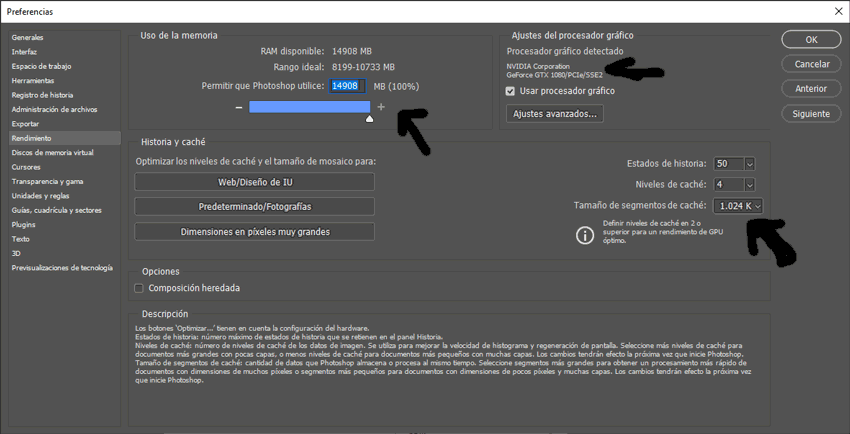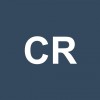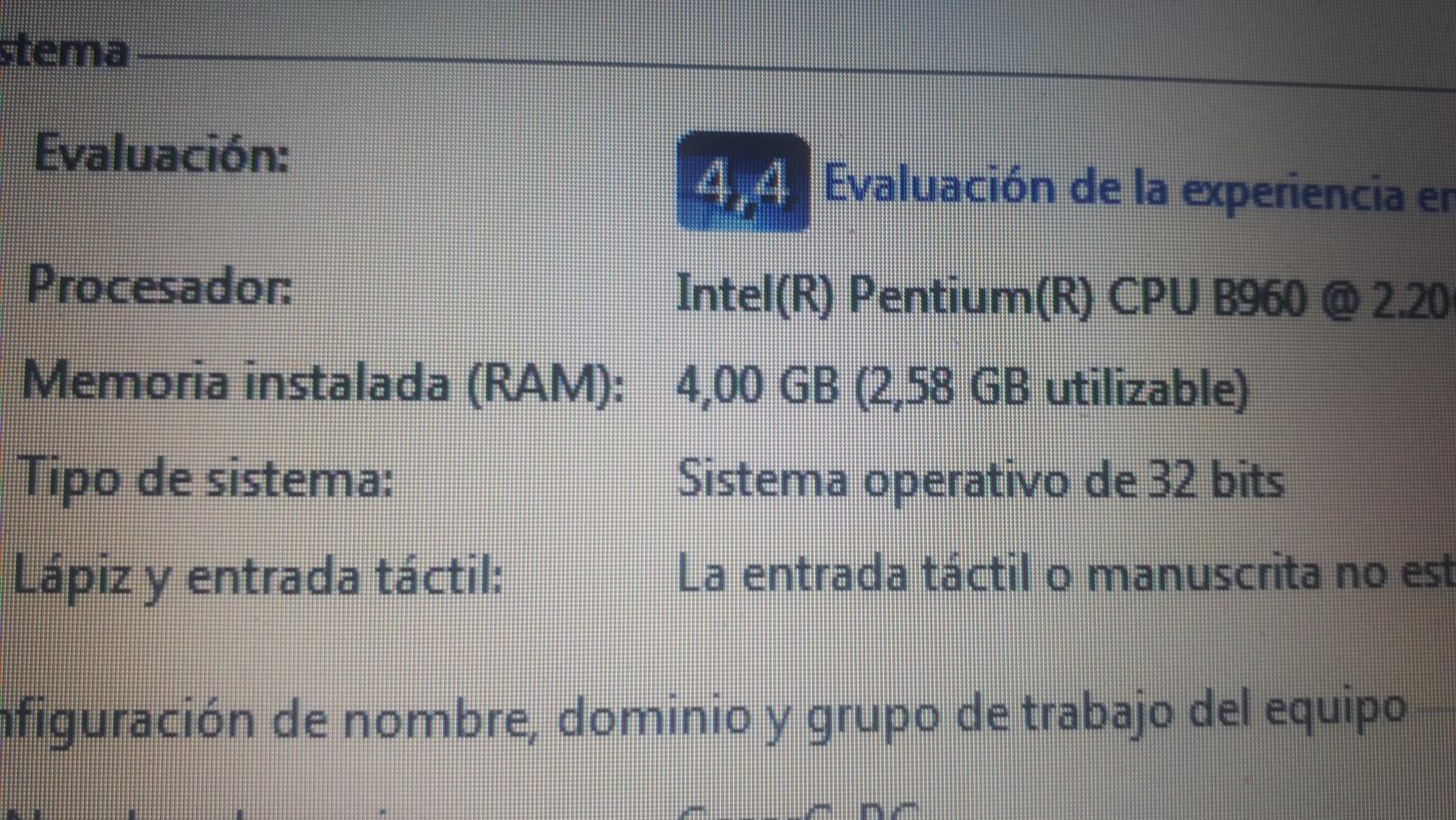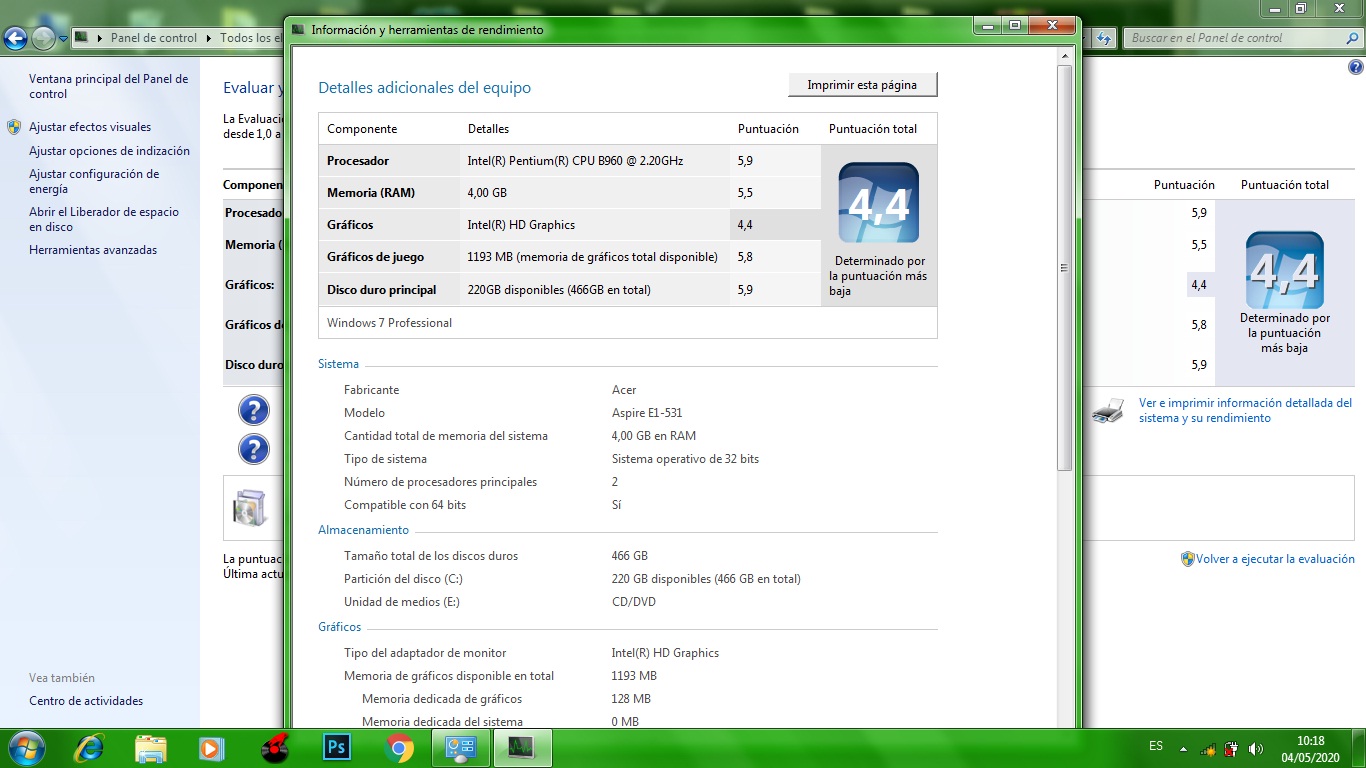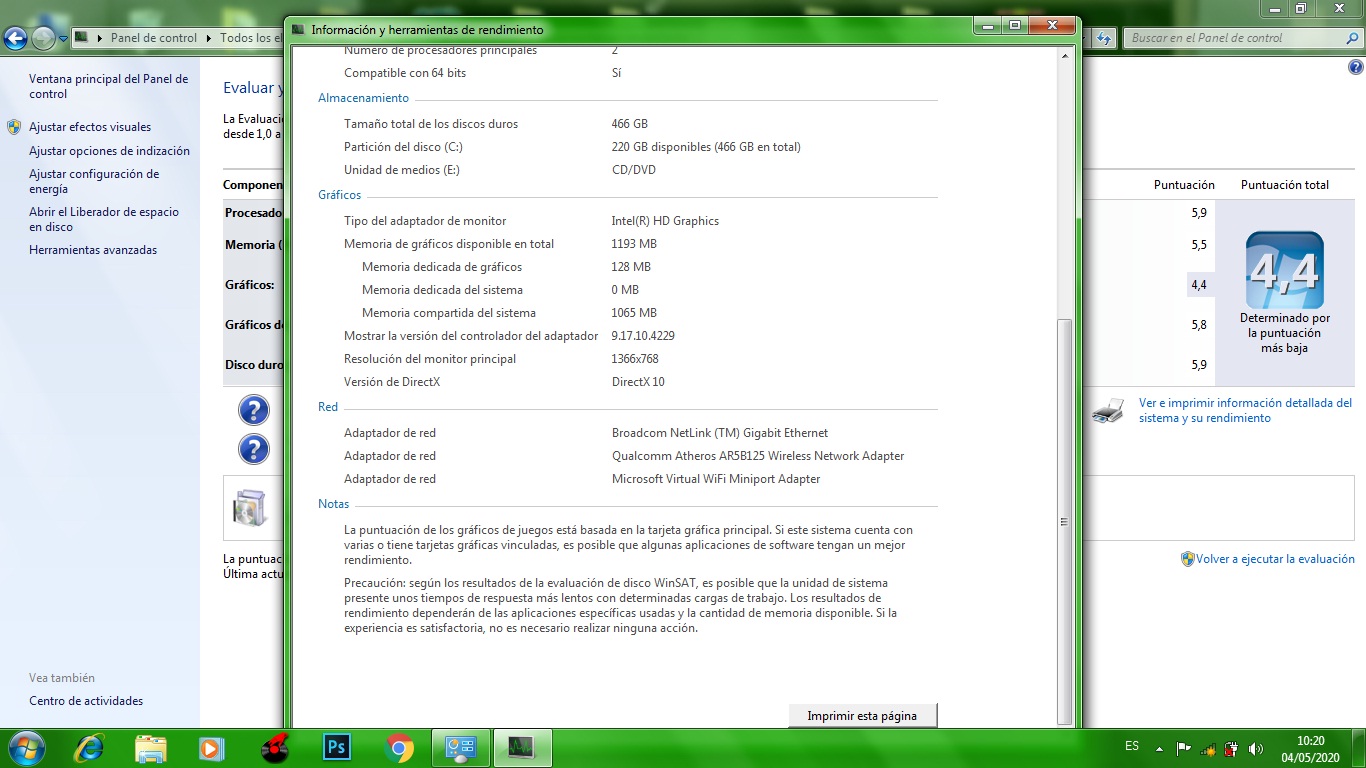El error de memoria RAM insuficiente o memoria RAM llena Photoshop es bastante habitual. Para solucionar estos errores de que no hay suficiente memoria RAM en Photoshop haz lo siguiente:
1- Presiona las teclas Windows + R para que salga ejecutar y escribe “regedit”. Con estos entraremos en el Editor de Registro.
2- Ahora ve a la siguiente ruta:
Equipo\HKEY_CURRENT_USER\Software\Adobe\Photoshop\
3- Aquí veremos diferentes versiones según la que tengamos instalada. Si tienes varias debes entrar en la que te da problemas. Algunos ejemplos son:
- Si tienes Photoshop 2019 te saldrá 60.0
- Si tienes Photoshop 2017 te saldrá 110.00
- Si tienes Photoshop 2020 te saldrá 140.00
4- En la parte derecha de todas formas podrás ver qué versión es. Aquí en esta parte derecha y en el espacio en blanco, hacemos clic derecho “Nuevo – Valor DWORD (32bits)”
5- El nombre que le daremos a este archivo será el de : OverridePhysicalMemoryMB
6- Ahora haz doble clic sobre el valor. Aquí elige “Decimal” y de valor pon 24000. Guarda los cambios
7- Ahora cierra del todo Photoshop y vuélvelo a abrir.Ahora en el menú de arriba ve a “Edición – Preferencias – Rendimiento”
![5--error-memoria-llena-photoshop.png]()
8- Ahora aquí tienes que darle el máximo uso de memoria a Photoshop, ponlo en el 100%. Si tienes más programas de edición que uses a la vez, alomejor es recomendable que no sea tan que 100%.
9- En la opción de “Tamaño de segmentos de caché” es recomendable usar 1.024 K o 1.208 K.
10- Asegúrate que la gráfica elegida sea la más potente que tienes y con la memoria gráfica dedicada más alta.
11- Pulsa en OK para guardar los cambios.
Con esto ya te debería de dejar al mejorar el rendimiento de tu RAM en Photoshop.
Te dejo otro enlace donde hablan este tema de la memoria RAM, saludos!
Photoshop no deja guardar imágenes